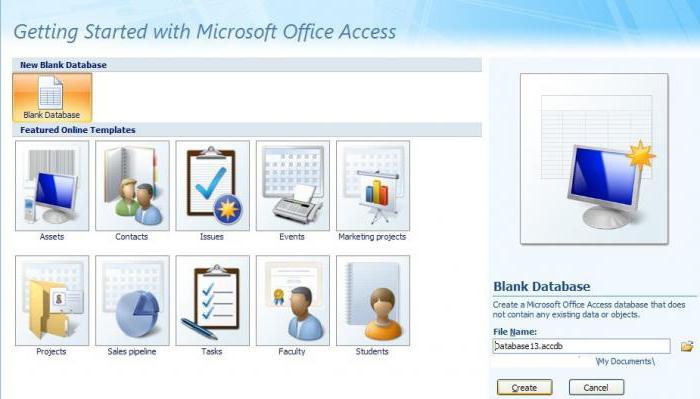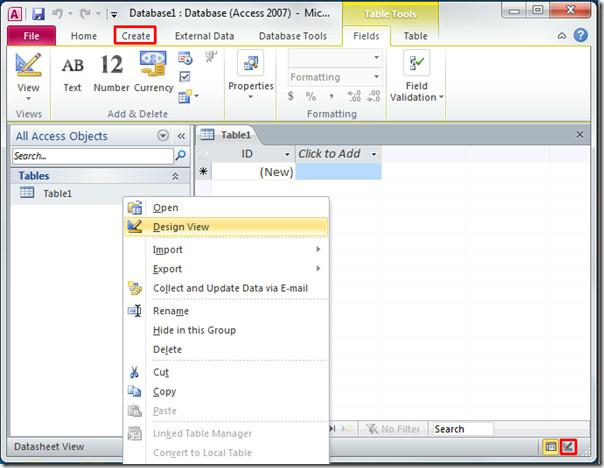MS Access este un sistem relațional de gestionare a bazelor de date client-server (SGBD) de la Microsoft. Relațional înseamnă că se bazează pe tabele. Să luăm în considerare acest sistem mai detaliat.
Ce este o bază de date relațională?
O bază de date relațională constă din mai multe tabele între care sunt construite relații sau legături. SGBD este un wrapper care vă permite să creați și să utilizați baze de date MS Access.

Să luăm în considerare avantajele și dezavantajele acestui SGBD.
Avantajele SGBD Microsorf Access
- Interfață simplă și intuitivă. Puteți începe să lucrați cu acest SGBD fără abilități speciale. În plus, numeroase ghiduri de referință, cursuri online și offline vin în ajutorul începătorului.
- MS Access SGBD este bine cunoscut și foarte popular înPC-uri desktop. Aceasta înseamnă că puteți solicita întotdeauna ajutor unui prieten care folosește acest SGBD de mult timp, pentru sfaturi și, de asemenea, să colaborați cu aceeași bază de date prin rețea.
- Oportunități de export aproape nelimitateDate: datele din tabele pot fi transferate în Excel, Word, exportate în XML, publicate în PDF cu un singur clic de mouse, ca să nu mai vorbim că puteți transfera cu ușurință obiectele selectate într-o altă bază de date.
- Preț scăzut. Dacă cumpărați MS Access ca parte a pachetului complet Microsoft Office, atunci, în comparație cu alte SGBD plătite, prețul va fi foarte tentant.
- O gamă largă de designeri pentru construirea de formulare, rapoarte și interogări, cu care puteți filtra datele și le puteți afișa într-o formă convenabilă.
- Opțiuni extinse de import de date:dacă aveți date tabulare create utilizând MS Word sau MS Excel, le puteți transfera cu ușurință în baza de date folosind expertul. Importul poate fi realizat și dintr-un document text simplu, dintr-un document XML, precum și din fișiere de baze de date create în alte SGBD (cum ar fi dBASE, PARADOX).
- Posibilitatea de a crea o parolă în baza de date.
- Limbaj VBA încorporat la nivel înalt.
- Posibilitatea de a înregistra macrocomenzi.
- Editor SQL.
Pentru programatori, mai există unulun plus semnificativ: nucleul Access JET 4 este integrat în sistemele de operare Microsoft începând cu Windows-98. Aceasta înseamnă că o aplicație dezvoltată care utilizează o bază de date creată în Access poate fi transferată cu ușurință pe orice computer cu sistem de operare Windows. Acesta va funcționa fără a necesita instalarea DBMS în sine. În cazuri extreme, trebuie doar să instalați RUNTIME - o versiune care poate fi descărcată absolut gratuit de pe site-ul Microsoft.
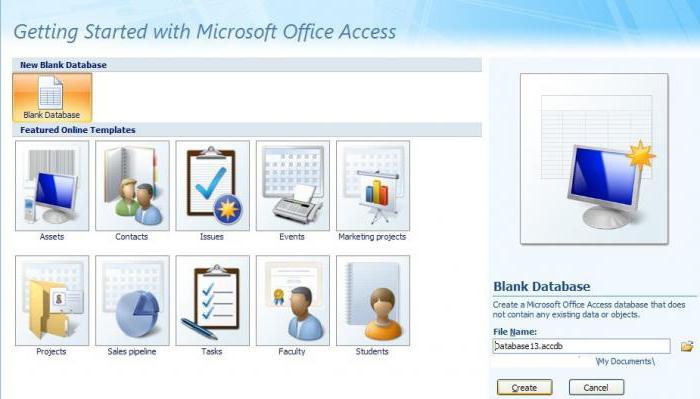
După cum puteți vedea, avantajele SGBD MS Access sunt evidente. Dar toate plusurile pot fi anulate de minusuri destul de semnificative. Să le luăm în considerare.
Dezavantaje ale SGBD Microsoft Access
- MS Access aparține DBMS-server de fișiere.Aceasta înseamnă că toate prelucrările de date au loc direct pe computerul clientului, utilizatorul. Partea server preluează doar datele și le transferă la cerere. Acest lucru duce la faptul că fluxuri mari de date se deplasează în rețeaua locală și, cu un număr mare de utilizatori care lucrează cu baza de date, poate apărea congestia rețelei. Arhitectura clasică a serverului de fișiere implică întotdeauna performanțe slabe cu un număr mare de utilizatori. În MS Access 2010, această problemă este rezolvată parțial.
- Lipsa instrumentelor fiabile de protecție a datelor. În esență, sunt folosite doar parola bazei de date și parola de utilizator. Pentru un tehnician cu experiență, nu este dificil să îndepărtați o astfel de protecție.
- Modul multi-utilizator este posibil doar pe o rețea peer-to-peer sau pe o rețea cu un server de fișiere.
- Pentru a dezvolta o interfață non-standard necesită implicarea programatorilor.
- Editorul de interogări SQL este primitiv și incomod de utilizat.
- Acest SGBD nu este gratuit.
- MS Access este adaptat pentru sistemele de operareWindows. Pentru a încerca să utilizați datele create în acest SGBD în alte sisteme de operare (de exemplu, LINUX), va trebui să vă jucați foarte mult. Este mai ușor să transferați date către un alt SGBD.
După ce vom examina avantajele și dezavantajele MS Access, folosind versiunea 2007 ca exemplu, vom oferi mici instrucțiuni cu privire la capacitățile acestui SGBD.
Crearea tabelelor
Nu este nimic mai ușor decât crearea unui nou tabel folosind MS Access 2007:
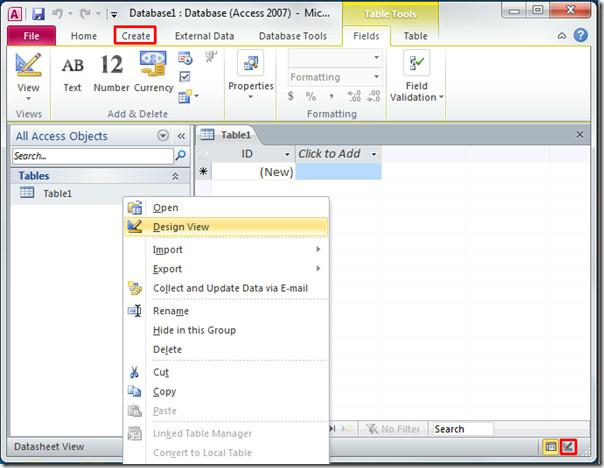
- După deschiderea bazei de date, accesați fila „Creați”.
- Faceți clic pe pictograma „Tabel”, este prima din stânga.
- În fața noastră este o reprezentare vizuală a unui tabel cu numele standard „Tabelul 1” și un câmp de autoincrementare „Cod”.
- Puteți începe să introduceți date în a doua coloană.După introducerea liniei, apăsați tasta Enter. Coloana va fi redenumită automat în „Câmpul 1”, câmpul „Cod” va lua valoarea unuia, iar introducerea datelor în următoarea linie va deveni disponibilă.
- Pentru a redenumi o coloană, trebuie doar să faceți dublu clic pe ea. Este indicat să specificați numele coloanelor fără spații!
- Constructorul de mese din Access 2007 este foarte inteligent.De îndată ce introduceți o valoare de tipul „Data” în câmpul din primul rând al unui nou tabel, vi se va solicita automat să utilizați calendarul din următorul rând al aceleiași coloane.
- Pentru a finaliza crearea tabelului, trebuie să îl salvați făcând clic pe pictograma corespunzătoare sau pe combinația de taste CTRL + S.
Mulți utilizatori consideră că este mai convenabil să treacă la modul„Constructor” pentru mai multe lucrări vizuale pe câmpurile tabelului, deoarece în acest mod puteți seta tipurile de câmpuri, restricții asupra valorilor. Puteți trece la acest mod oricând când lucrați cu masa, trebuie doar să faceți clic pe butonul corespunzător de pe panou.
Efectuarea de cereri
Să analizăm cum să creăm interogări în MS Access. Să creăm o interogare simplă în versiunea 2007 în modul design:

- În bara de meniu, în fila Construire, selectați butonul Interogare interogare.
- O fereastră pentru selectarea tabelelor va apărea imediat în fața dvs.Faceți clic pe fiecare tabel din care doriți să selectați date. Trebuie amintit că puteți face o alegere numai dacă mai multe tabele pot fi legate logic între ele folosind un câmp.
- Dacă ați selectat mai multe tabele, trebuie să construiți o legătură între ele trăgând cu mouse-ul o linie dintr-un câmp al unei tabele în câmpul legat al altuia.
- Acum faceți dublu clic pe câmpurile din fiecare tabel pe care doriți să le vedeți ca rezultat.
- În bara de meniu, sub fila Proiectare, faceți clic pe semnul exclamării mare. Rezultatul selecției dvs. va apărea în fața dvs. sub formă de tabel.
Aceasta este cea mai generală formulă pentru crearea de interogări. Pentru interogări mai complexe, citiți ajutorul programului sau utilizați tutoriale speciale.
Uneori, chiar și un utilizator începător dorește să își prezinte datele într-un format mai interesant decât un simplu tabel. Apoi instrumentul MS Access - „Formulare” îi va veni în ajutor.
Expertul formularului
Folosind exemplul Access 2007, să vedem cum se folosește Expertul formular:

- În fila Creare, în subsecțiunea Formulare, navigați la Expertul formularului prin alte formulare.
- Selectați un tabel sau o interogare din lista derulantă, în funcție de care doriți să generați un formular vizual.
- Folosind butoanele „>” și „>>”, transferați coloanele necesare din blocul „Câmpuri disponibile” în blocul „Câmpuri selectate” unul câte unul sau, respectiv, simultan. Accesați butonul „Următorul”.

- Selectați aspectul formularului folosind comutatorul.
- Apoi, selectați stilul formularului și puteți face clic pe butonul „Finalizare”. Iată datele tabelului sau interogării dvs. într-un format interesant.
Pentru a crea forme mai complexe, trebuie să utilizați constructorul adecvat.
După examinarea acestor instrucțiuni, putem concluziona căfaptul că MS Access este o caracteristică bună la un cost redus. O interfață clară, prevalență, constructori și asistenți încorporați - toate acestea facilitează proiectarea și lucrul cu o bază de date.